Диспетчер задач , ранее известный как Диспетчер задач Windows , — это диспетчер задач , системный монитор и менеджер автозагрузки, входящие в состав систем Microsoft Windows . Он предоставляет информацию о производительности компьютера и запущенном программном обеспечении, включая названия запущенных процессов , загрузку ЦП и ГП , коммит-заряд , сведения о вводе-выводе , вошедших в систему пользователях и службах Windows . Диспетчер задач также можно использовать для установки приоритетов процессов, привязки к процессору , запуска и остановки служб и принудительного завершения процессов.
Программу можно запустить в последних версиях Windows, нажав + и введя , нажав + + и выбрав Диспетчер задач , нажав + + , используя поиск Windows в меню «Пуск» и введя , щелкнув правой кнопкой мыши на панели задач Windows и выбрав «Диспетчер задач», введя в адресной строке Проводника или введя в командной строке или Windows PowerShell .⊞ WinRtaskmgr.exeCtrlAltDeleteCtrl⇧ ShiftEsctaskmgrtaskmgrtaskmgr
Диспетчер задач был представлен в его нынешнем виде в Windows NT 4.0 . Предыдущие версии Windows NT, а также Windows 3.x , включают приложение Task List, способное перечислять текущие запущенные процессы и завершать их или создавать новые процессы. В Windows 9x есть программа, известная как Close Program , которая перечисляет текущие запущенные программы и предлагает варианты закрытия программ, а также выключения компьютера. [1]
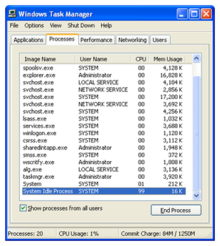
Начиная с Windows 8, диспетчер задач имеет два представления. Когда пользователь вызывает диспетчер задач в первый раз, он отображается в упрощенном режиме сводки (описанном в пользовательском опыте как « Меньше подробностей »). Его можно переключить в более подробный режим, нажав «Подробнее» . Эта настройка запоминается для этого пользователя на этом компьютере. [2]
Начиная с выпуска Windows 2000, загрузка ЦП могла отображаться в виде значка на панели задач для быстрого просмотра. [3] [4]
В режиме сводки диспетчер задач показывает список запущенных в данный момент программ, имеющих главное окно. В нем есть гиперссылка «подробнее», которая активирует полноценный диспетчер задач с несколькими вкладками.
Щелчок правой кнопкой мыши по любому из приложений в списке позволяет переключиться на это приложение или завершить задачу приложения. Выдача команды завершения задачи приводит к отправке приложению запроса на плавный выход .
Вкладка «Процессы» показывает список всех запущенных процессов в системе. Этот список включает службы Windows и процессы из других учетных записей. Клавишу Delete также можно использовать для завершения процессов на вкладке «Процессы». По умолчанию вкладка «Процессы» показывает учетную запись пользователя, под которой запущен процесс, объем ЦП и объем памяти, который процесс в данный момент потребляет. Можно отобразить больше столбцов. Вкладка «Процессы» делит процессы на три категории:
Эта вкладка показывает имя каждого главного окна и каждой службы, связанной с каждым процессом. С этой вкладки можно отправить как команду на изящный выход, так и команду на завершение, в зависимости от того, отправляется ли команда процессу или его окну.
Вкладка «Сведения» является более базовой версией вкладки «Процессы » и действует аналогично вкладке «Процессы» в Windows 7 и более ранних версиях. Она имеет более элементарный пользовательский интерфейс и может выполнять некоторые дополнительные действия. Щелчок правой кнопкой мыши по процессу в списке позволяет изменить приоритет процесса, установить соответствие процессору (настроить, на каких ЦП может выполняться процесс) и позволяет завершить процесс. Выбор « Завершить процесс » заставляет Windows немедленно завершить процесс. Выбор «Завершить дерево процессов» заставляет Windows немедленно завершить процесс, а также все процессы, напрямую или косвенно запущенные этим процессом. В отличие от выбора «Завершить задачу» на вкладке «Приложения» , при выборе « Завершить процесс» программа не получает предупреждения и не имеет возможности очиститься перед завершением. Однако, когда процесс работает в контексте безопасности, отличном от того, который выдал вызов «Завершить процесс», требуется использование утилиты командной строки KILL. [5]
Вкладка «Производительность» показывает общую статистику о производительности системы, в частности, общее количество использования ЦП и объем используемой памяти. Показана диаграмма недавнего использования для обоих этих значений. Также показаны сведения о конкретных областях памяти.
Существует возможность разбить график использования ЦП на два раздела: время режима ядра и время пользовательского режима. Многие драйверы устройств и основные части операционной системы работают в режиме ядра, тогда как пользовательские приложения работают в пользовательском режиме. Эту опцию можно включить, выбрав Показать время ядра в меню Вид . Когда эта опция включена, график использования ЦП будет показывать зеленую и красную области. Красная область — это количество времени, проведенного в режиме ядра, а зеленая область — количество времени, проведенного в пользовательском режиме.
Вкладка «Производительность» также показывает статистику, касающуюся каждого из сетевых адаптеров, присутствующих в компьютере. По умолчанию отображаются имя адаптера, процент использования сети, скорость соединения и состояние сетевого адаптера, а также диаграмма недавней активности.
Вкладка «История приложений» показывает информацию об использовании ресурсов для приложений Universal Windows Platform . Windows контролирует жизненный цикл этих приложений более жестко. На этой вкладке находятся данные, которые Windows собрала о них, и которые можно просмотреть позднее.
Вкладка «Автозагрузка» управляет программным обеспечением, которое запускается вместе с оболочкой Windows .
Вкладка «Пользователи» показывает всех пользователей, которые в данный момент имеют сеанс на компьютере. На серверах может быть несколько пользователей, подключенных к компьютеру с помощью служб терминалов (или службы быстрого переключения пользователей в Windows XP). Пользователи могут быть отключены или выведены из системы с этой вкладки.
Диспетчер задач изначально был внешним сторонним проектом, разработанным дома разработчиком Microsoft Дэвидом Уильямом Пламмером ; [6] подстрекаемый Дэйвом Катлером и коллегами сделать его частью «сборки» основного продукта, он пожертвовал проект в 1995 году. Первоначальный дизайн диспетчера задач представлял собой другую страницу «Процессы», на которой информация бралась из общедоступных API реестра, а не из внутренних показателей операционной системы.
При нажатии + + в Windows 9x появляется диалоговое окно « Закрыть программу» . [1] Кроме того, в Windows 9x есть программа под названием «Задачи» ( ), расположенная в каталоге Windows. Она примитивна и имеет меньше функций. Утилита «Системный монитор» в Windows 9x содержит функциональность мониторинга процессов и сети, аналогичную той, что есть в диспетчере задач Windows. Кроме того, программа «Задачи» вызывается двойным щелчком по рабочему столу, если процесс остановлен.CtrlAltDeleteTASKMAN.EXEExplorer
Только в Windows XP есть меню «Завершение работы», которое обеспечивает доступ к режимам «Ждущий», «Спящий», «Выключить», «Перезагрузить», «Выйти из системы» и «Сменить пользователя» . Это связано с тем, что по умолчанию в Windows XP нажатие + + открывает диспетчер задач вместо открытия диалогового окна, которое обеспечивает доступ к диспетчеру задач в дополнение к параметрам, упомянутым выше.CtrlAltDelete
На вкладке «Производительность» отображение значений ЦП было изменено с отображения, имитирующего светодиодный семисегментный дисплей , на стандартное числовое значение. Это было сделано для того, чтобы приспособить неарабские системы счисления , такие как восточные арабские цифры , которые не могут быть представлены с помощью семисегментного дисплея. [7]
До Windows XP имена процессов длиной более 15 символов обрезались. Эта проблема решена в Windows XP. [8]
Вкладка «Пользователи» появилась в Windows XP.
Начиная с Windows XP, клавиша Delete включена на вкладке «Процессы».
Диспетчер задач Windows был обновлен в Windows Vista и дополнен новыми функциями, [9] включая:
В Windows 8 диспетчер задач Windows был переработан, и были внесены следующие изменения [2] :
Диспетчер задач — это распространенная цель компьютерных вирусов и других видов вредоносного ПО ; обычно вредоносное ПО закрывает или иным образом отключает Диспетчер задач сразу после его запуска, чтобы скрыть себя от пользователей. Некоторые вредоносные программы также отключают Диспетчер задач как администратор. Например, этот прием использовали варианты червей Zotob и Spybot . [15] [ устаревший источник ] Используя групповую политику , можно отключить Диспетчер задач. Многие типы вредоносного ПО также включают этот параметр политики в реестре. Руткиты могут помешать себе попасть в Диспетчер задач, тем самым предотвращая свое обнаружение и завершение с его помощью.